Winlogbeat 安裝與設定
安裝步驟
1. 至 winlogbeat官方網站下載 7.X.X 的最新 ZIP 檔( 64 bit版本)後解壓縮。 (目前日誌分析服務尚未支援 8.X 版本的 agent。)
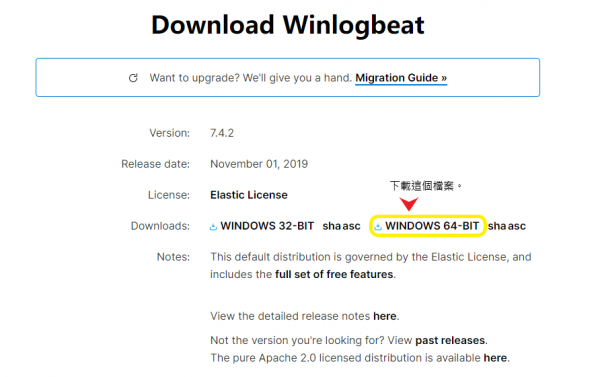
2. 將解壓縮後的資料匣名稱去掉版本號改成 winlogbeat,並搬移至 C:\Program Files\ 下。
3. 使用文字編輯器修改 C:\Program Files\winlogbeat\winlogbeat.yml 設定檔,需修改參數為“name:“與”hosts:“,內容如下:
...
#================================ General =====================================
name: cc_win10_64.127 #請依下列規則命名,勿輸入此範例名稱
#命名規則:單位名稱_作業系統類型+版本_IP3.IP4
#其中,作業系統名稱+版本可以是 windows10、win10、redhat8、ubuntu1404 等容易辨識的資訊即可。
#IP3.IP4 為 IP address 的第 3、4碼,如 IP 為 140.114.33.44 的 IP3.IP4 即為 33.44
#注意:name: 後須空一格
#請將原 #name: 前的"#"號刪除
...
#-------------------------- Elasticsearch output ------------------------------
output.elasticsearch:
hosts: ["elk01.cc.nthu.edu.tw:9200", "elk02.cc.nthu.edu.tw:9200"] #注意:hosts: 後須空一格
...
作業系統類型+版本的範例如下:
| 作業系統 | 填寫範例 1 | 範例 2 |
|---|---|---|
| Windows 10 企業版 | window10 | win10 |
| Windows server 2016 | windows2016 | win2016 |
| Red Hat Linux 9 | redhat9 | |
| Ubuntu 19.10 | ubuntu1910 | ubuntu19 |
4. 到 winlogbeat 的資料夾,測試設定檔是否正確(下列紅字部分為輸入的指令)
請先以系統管理員身分執行 Powershell 應用程式,如下圖所示:
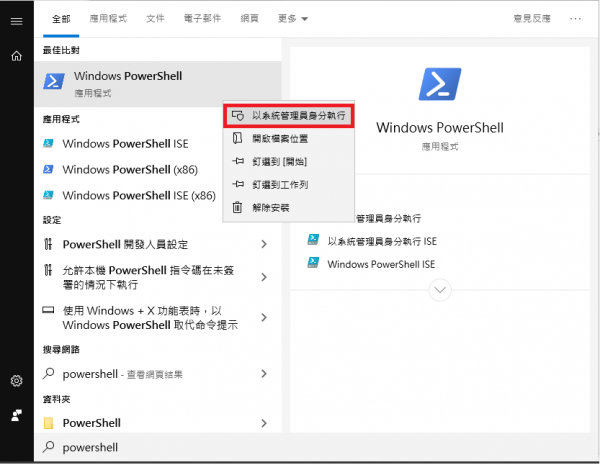
在 Powershell 視窗內,輸入下列指令(紅字部分)
PS cd 'C:\Program Files\Winlogbeat'
PS C:\Program Files\Winlogbeat> .\winlogbeat.exe test config -c .\winlogbeat.yml -e
5. 執行安裝(服務)
PS C:\Program Files\Winlogbeat> .\install-service-winlogbeat.ps1
*注意 如果因權限問題發生錯誤,才需要輸入以下指令:
powershell.exe -ExecutionPolicy UnRestricted -File .\install-service-winlogbeat.ps1
出現安全警示訊息,如下圖:

請輸入 R ( [R] Run once )執行一次。
6. 啟用服務
PS Start-Service winlogbeat
注意事項
1.如有需要請修改防火牆規則,增加一條”允許”對 140.114.64.0/255.255.255.0 PORT 9200(TCP)的連出流量規則